마이크로소프트 엑셀(MS Excel)에서도 파워포인트(PowerPoint)나 워드(Word)처럼 하이퍼링크를 삽입하는 기능이 제공됩니다. 엑셀 셀에 직접 링크 주소를 붙여넣으면, 엑셀은 이를 자동으로 클릭 가능한 하이퍼링크로 바꿔줍니다. 이 방법은 빠르고 간편하지만, 스프레드시트의 시각적인 완성도를 높이기 위해서는 링크 텍스트를 따로 지정하고, 사용자 정의 도구 설명을 추가하는 것이 좋습니다.
맞춤형 하이퍼링크 툴팁 설정하기
우선, 스프레드시트에 추가할 웹사이트 링크 주소를 클립보드에 복사해 두세요. 그 다음, 엑셀 파일을 열고 링크를 넣을 셀을 선택합니다. 엑셀 상단 메뉴에서 ‘삽입’ 탭을 클릭한 다음, ‘링크’ 버튼을 누릅니다.
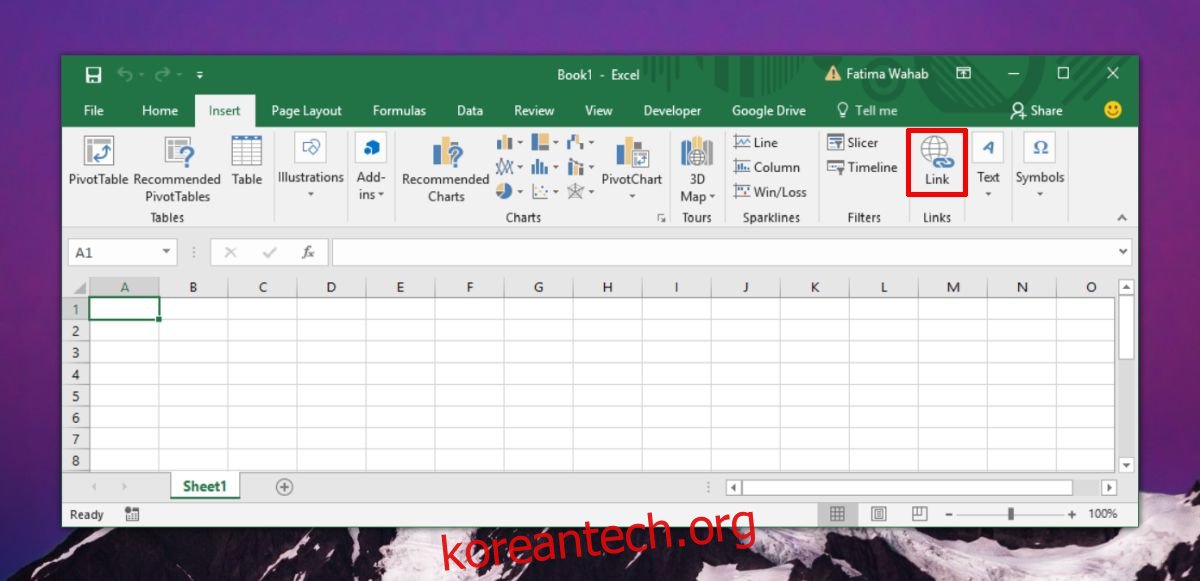
‘하이퍼링크 삽입’ 대화 상자가 나타납니다. 웹페이지를 연결하고 싶다면, 클립보드에 복사해 둔 링크를 하단의 ‘주소’ 필드에 붙여넣으세요. 그리고, ‘표시할 텍스트’ 필드에 원하는 텍스트를 입력합니다. 이 텍스트가 실제 엑셀 셀에 표시되는 링크 텍스트가 됩니다.
예를 들어, ‘wdzwdz’라는 텍스트에 링크를 걸고 싶다면, ‘표시할 텍스트’ 필드에 ‘wdzwdz’를 입력하고, ‘주소’ 필드에는 해당 웹사이트의 링크를 붙여넣으면 됩니다.
이제 사용자 지정 하이퍼링크 도구 설명을 설정할 차례입니다. ‘표시할 텍스트’ 필드 옆에 있는 ‘화면 설명’ 버튼을 클릭하세요. 여기에 셀에 마우스 커서를 올렸을 때 나타나는 설명을 입력합니다. 완료했으면 ‘확인’ 버튼을 누릅니다.
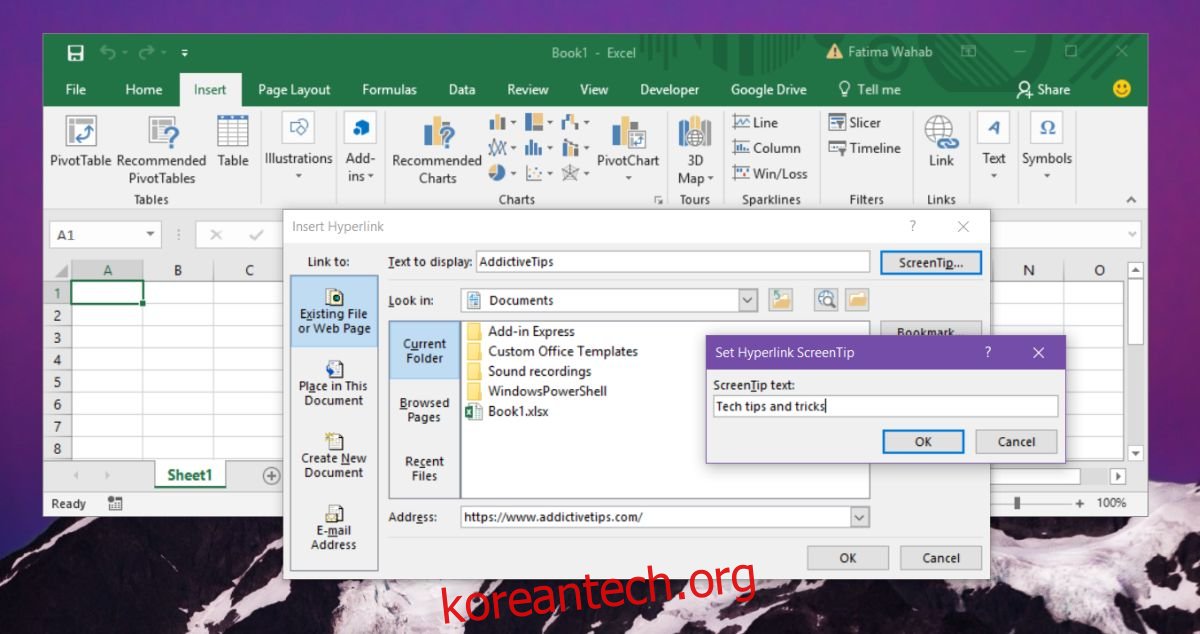
다음은 MS 엑셀에서 사용자 지정 하이퍼링크 도구 설명이 어떻게 보이는지 보여주는 예시입니다.
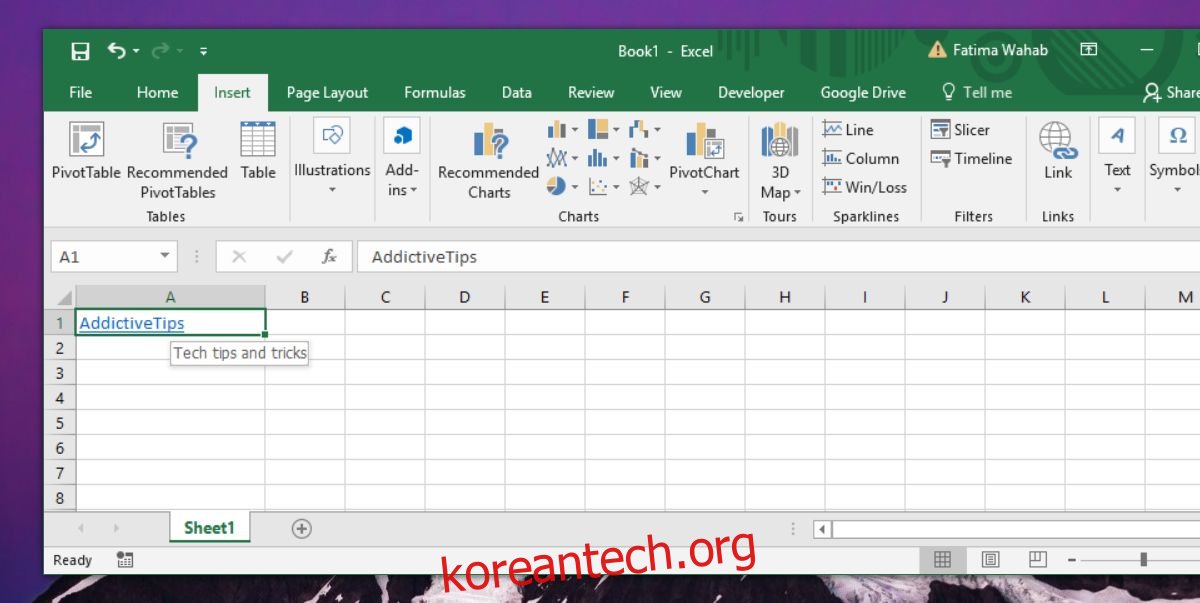
‘표시할 텍스트’와 도구 설명은 모두 선택 사항이기 때문에, 단순히 셀에 링크를 붙여넣는 방식으로는 이러한 옵션을 활용할 수 없습니다. 링크를 바로 붙여넣으면, 입력한 텍스트 자체가 링크 주소로 표시되며, 도구 설명 또한 링크 주소와 동일하게 나타납니다. 어떤 경우에는 이러한 방식이 편리할 수도 있습니다. 특히 시트를 온라인으로 공유할 때, 사용자가 링크된 웹사이트를 바로 확인할 수 있게 해줍니다. 하지만 내부적으로 공유하는 시트의 경우에는, 도구 설명을 활용하면 다른 정보들을 가리지 않고 링크에 대한 추가 정보를 제공하여 시트의 가독성을 높일 수 있습니다.
도구 설명 텍스트에는 글자 수 제한이 없는 것으로 보입니다. 이론상으로는 원하는 만큼 길게 작성할 수 있지만, 실제로는 간결하게 유지하는 것이 좋습니다.